WPS PPT給透明圖片添加邊框的方法
時間:2023-06-07 10:59:35作者:極光下載站人氣:101
在使用wps進行PPT的制作時,我們常常會使用到一些好看的圖片,會將這些好看的圖片添加到編輯頁面中,有些時候添加的圖片背景和幻燈片的背景顏色重合了,那么我們添加的圖片就會秒變透明圖片,那么我們可以給這樣的透明圖片進行一個邊框的編輯,這樣既可以區分圖片和幻燈片背景頁面,也可以讓我們的圖片更加的突出顯示,而想要給透明圖片進行邊框的編輯,只需要設置一下邊框線條為實線即可,再設置一下線條的顏色以及線條的樣式即可,下方是關于如何使用WPS PPT制作透明圖片邊框的具體操作方法,如果你需要的情況下可以看看方法教程,希望對大家有所幫助。
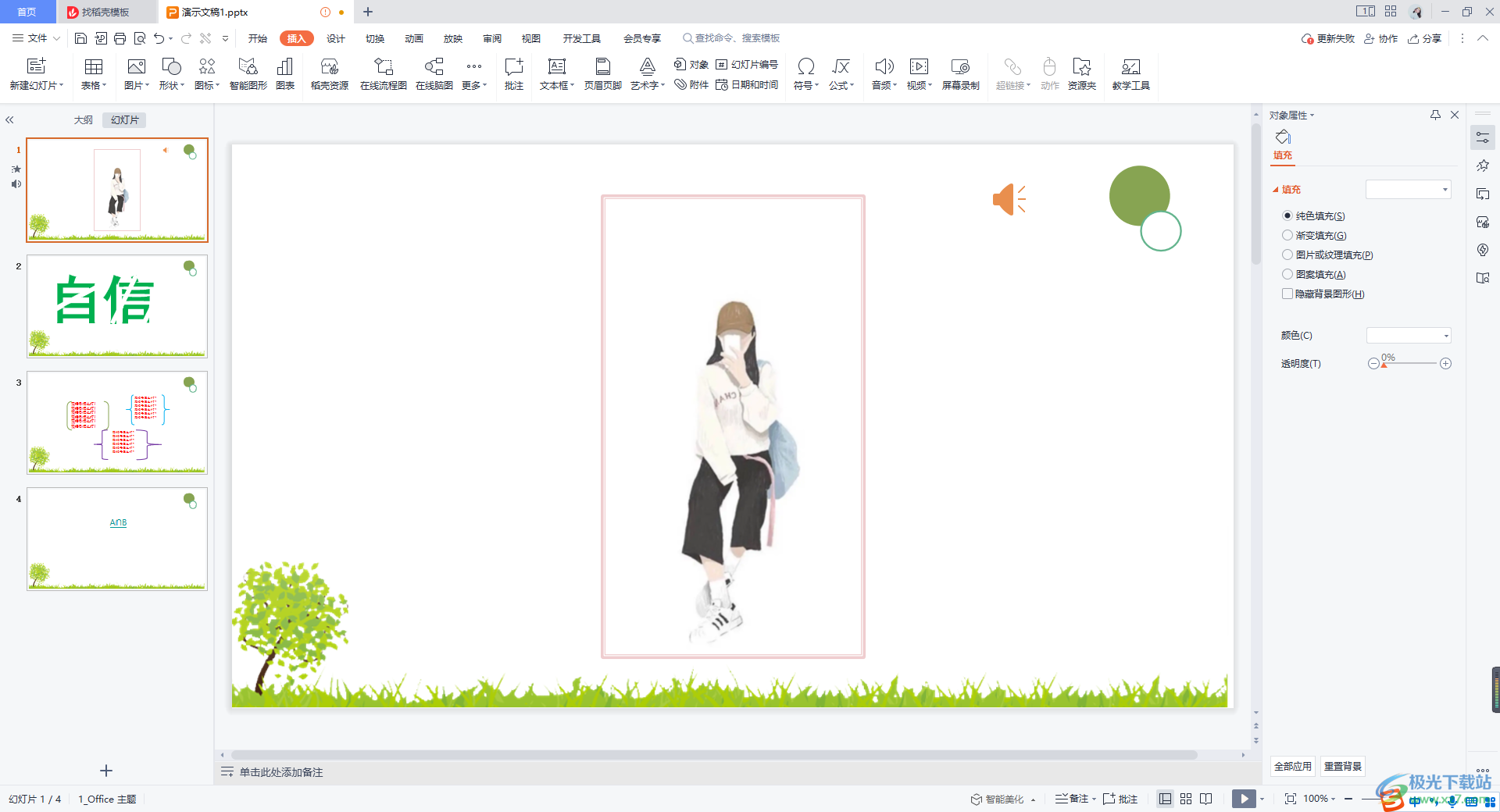
方法步驟
1.將我們需要進行編輯的WPS PPT打開,點擊頁面上方的【插入】選項,點擊【圖片】選項將我們需要的圖片添加到幻燈片頁面中。
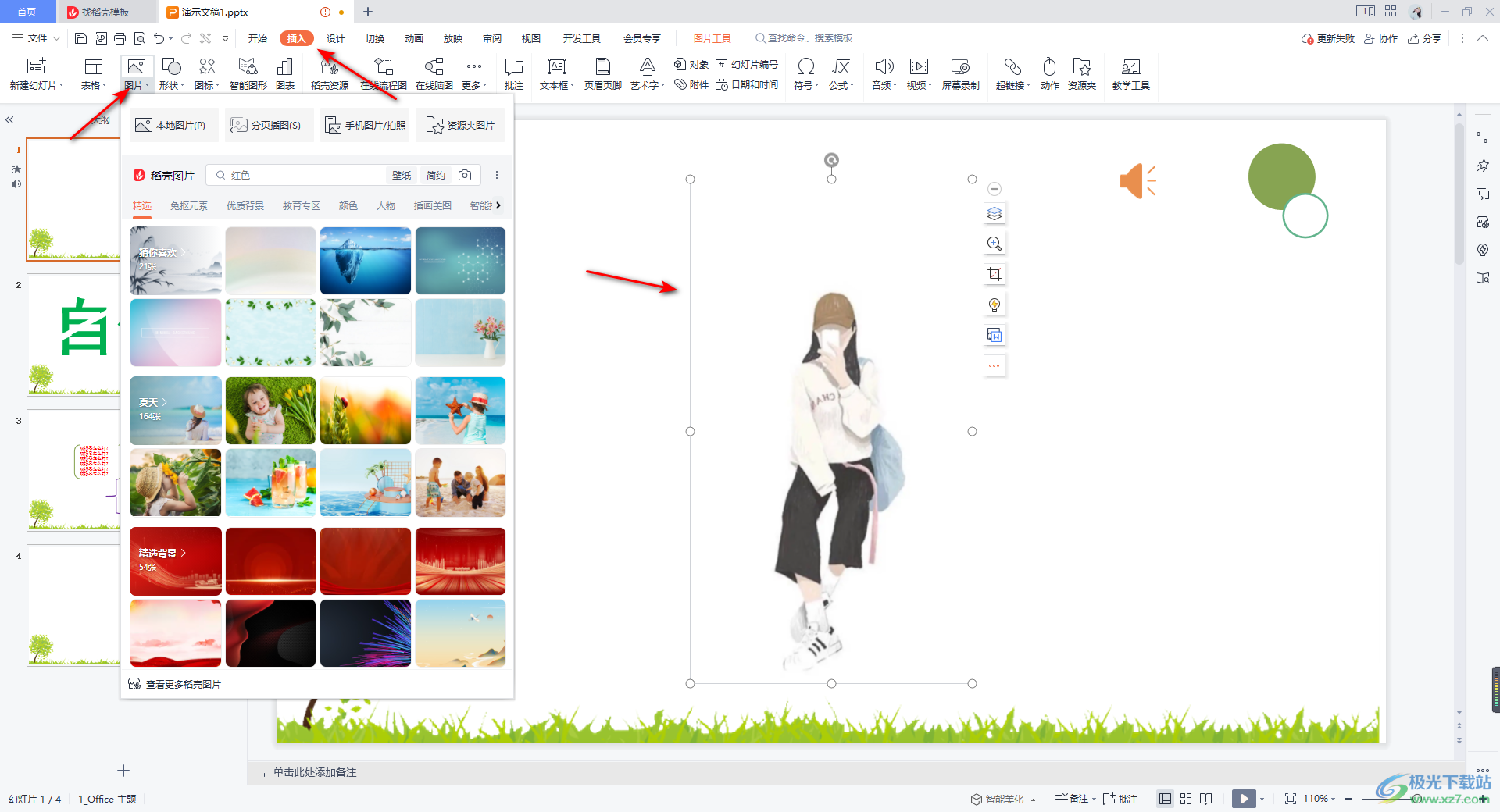
2.添加進來的圖片的背景和幻燈片頁面的背景顏色重合了,那么我們可以將圖片進行右鍵點擊,在打開的菜單選項中選擇【設置對象格式】選項。
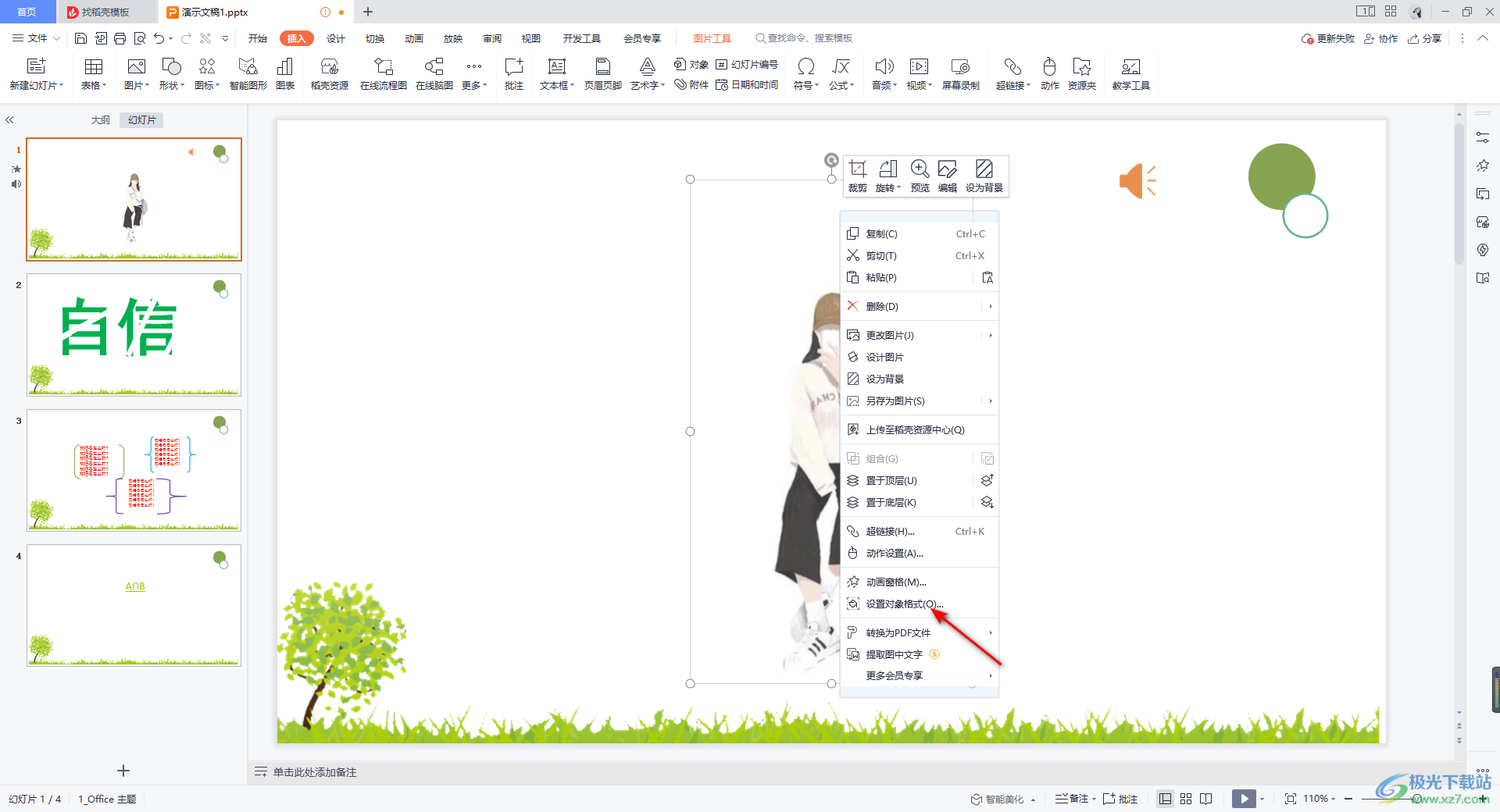
3.在打開的右側窗口中,依次將【填充與線條】-【線條】點擊打開。
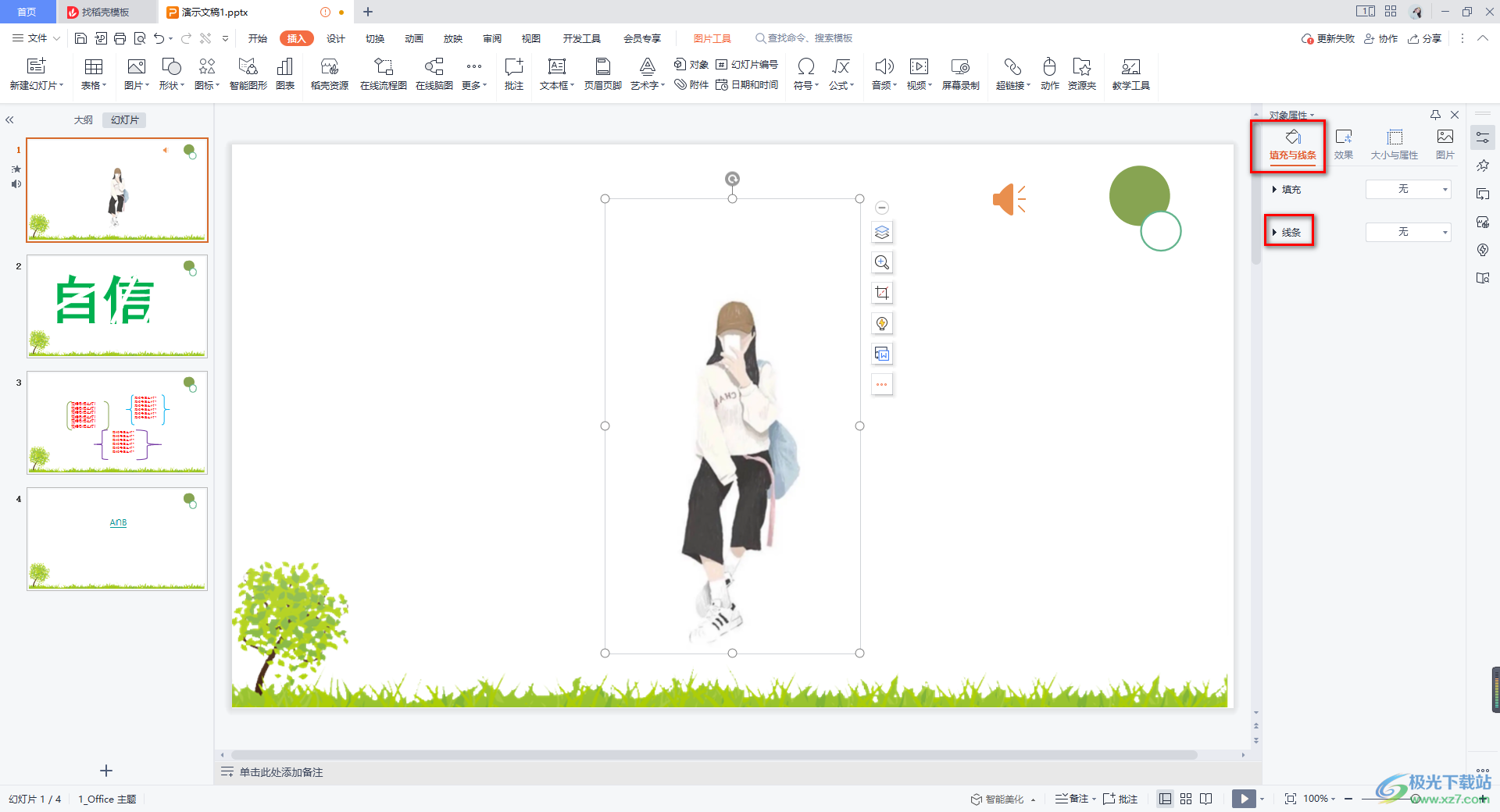
4.在【線條】的下拉選項中,將【實線】勾選上,之后將就【顏色】后面的下拉選項點擊打開,選擇自己喜歡的顏色進行設置。
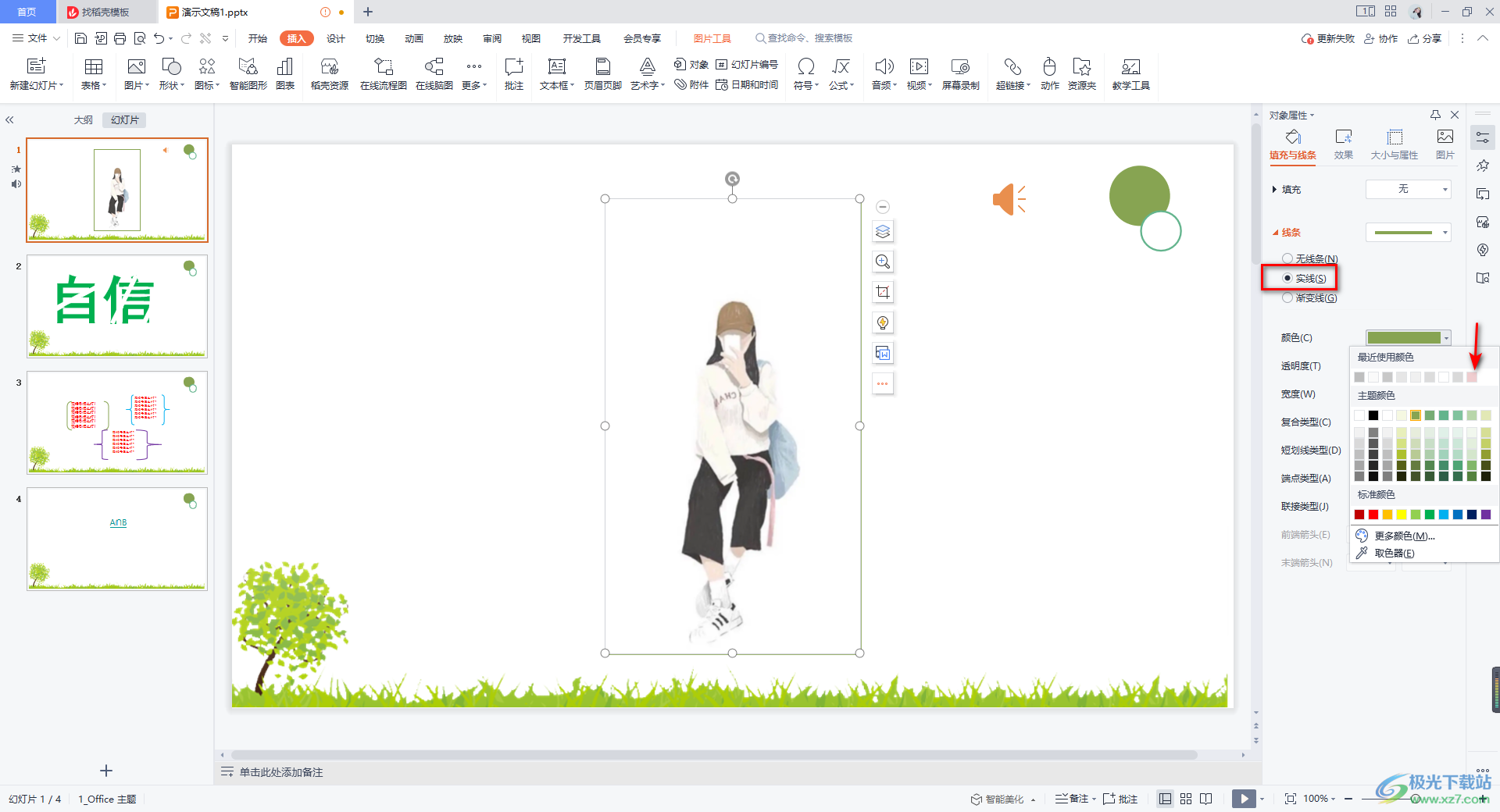
5.之后我們將線條的寬度進行調整一下,將寬度的數值調整為自己需要的數值即可,那么幻燈片頁面中的圖片邊框就會更加的明顯。
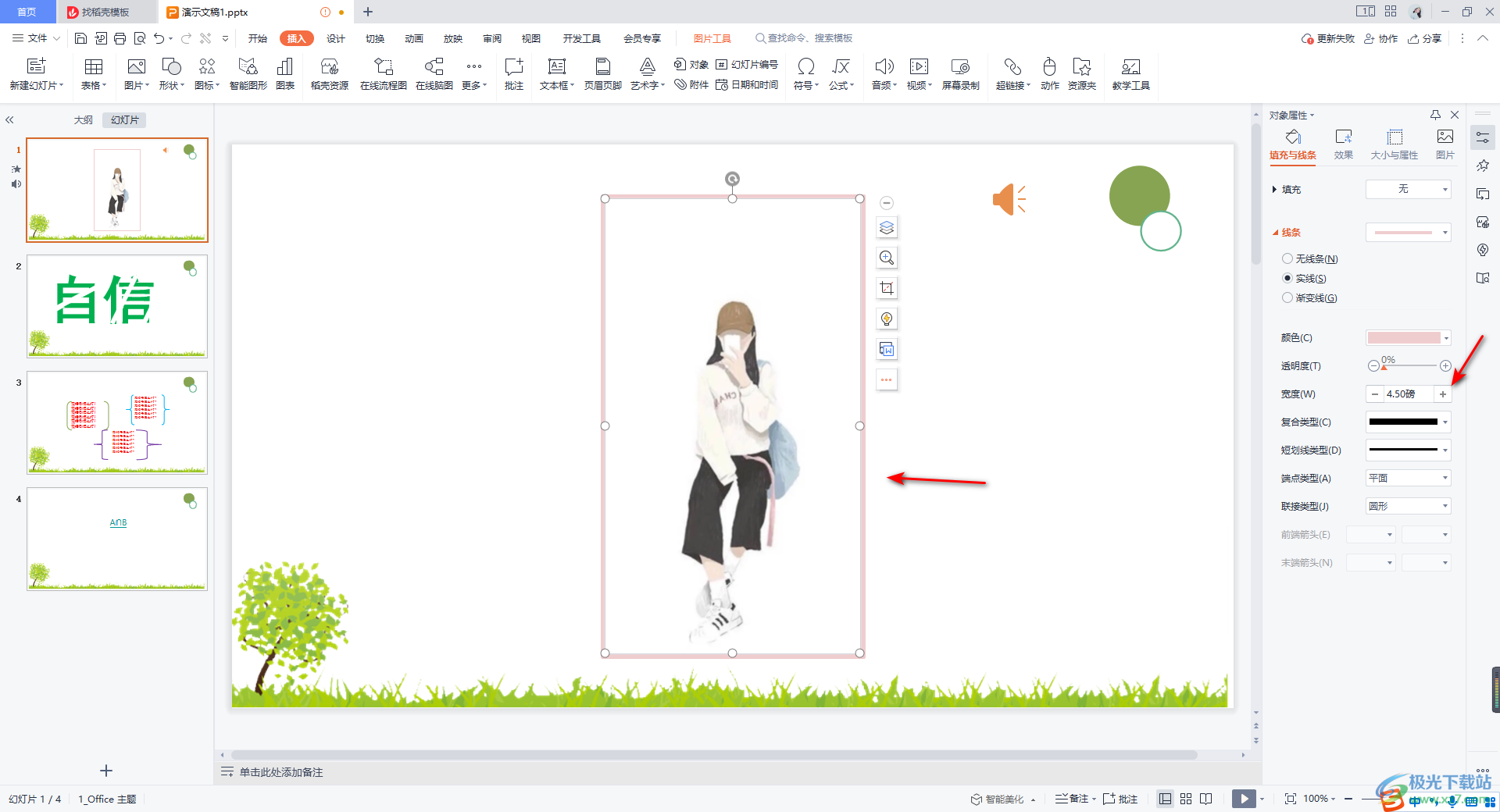
6.并且我們還可以進行圖片邊框線型的篩選,點擊右側的【符合類型】,選擇自己喜歡的一種類型,那么我們的圖片邊框線條類型就會改變,如圖所示。
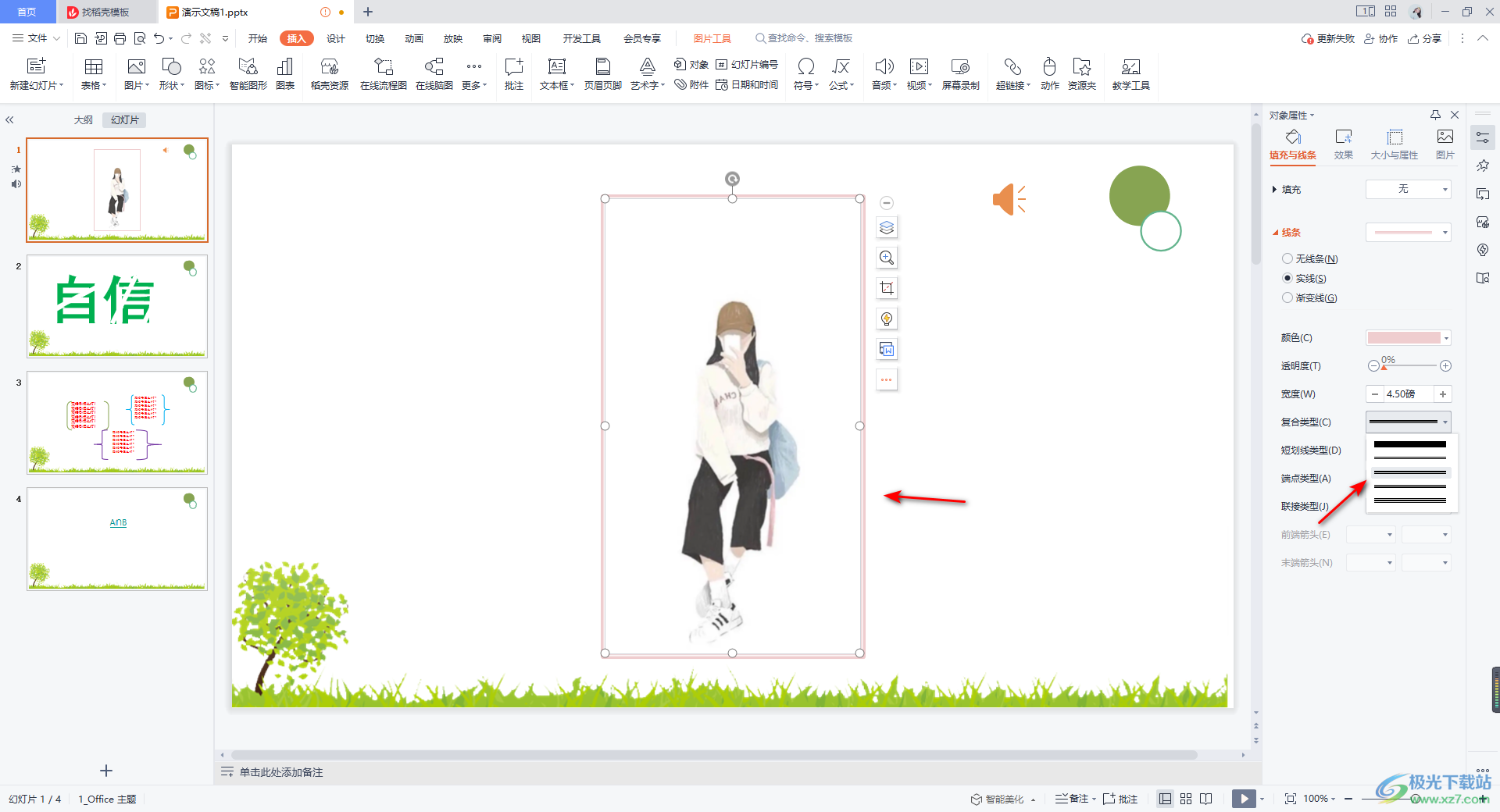
以上就會關于如何使用WPS PPT制作透明圖片邊框的具體操作方法,當我們添加到幻燈片頁面中的圖片的背景成為透明顯示的時候,那么我們可以給圖片進行邊框的設置,讓我們的圖片顯示得更加的好看和突出,感興趣的話可以操作試試。

大小:240.07 MB版本:v12.1.0.18608環境:WinAll
- 進入下載
相關推薦
相關下載
熱門閱覽
- 1百度網盤分享密碼暴力破解方法,怎么破解百度網盤加密鏈接
- 2keyshot6破解安裝步驟-keyshot6破解安裝教程
- 3apktool手機版使用教程-apktool使用方法
- 4mac版steam怎么設置中文 steam mac版設置中文教程
- 5抖音推薦怎么設置頁面?抖音推薦界面重新設置教程
- 6電腦怎么開啟VT 如何開啟VT的詳細教程!
- 7掌上英雄聯盟怎么注銷賬號?掌上英雄聯盟怎么退出登錄
- 8rar文件怎么打開?如何打開rar格式文件
- 9掌上wegame怎么查別人戰績?掌上wegame怎么看別人英雄聯盟戰績
- 10qq郵箱格式怎么寫?qq郵箱格式是什么樣的以及注冊英文郵箱的方法
- 11怎么安裝會聲會影x7?會聲會影x7安裝教程
- 12Word文檔中輕松實現兩行對齊?word文檔兩行文字怎么對齊?
網友評論